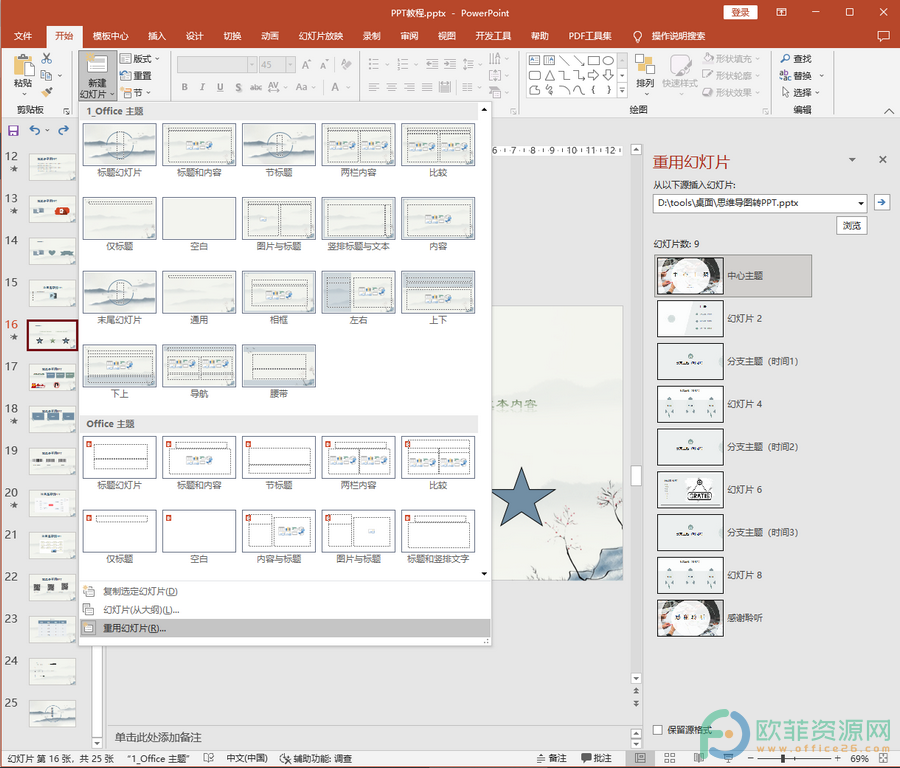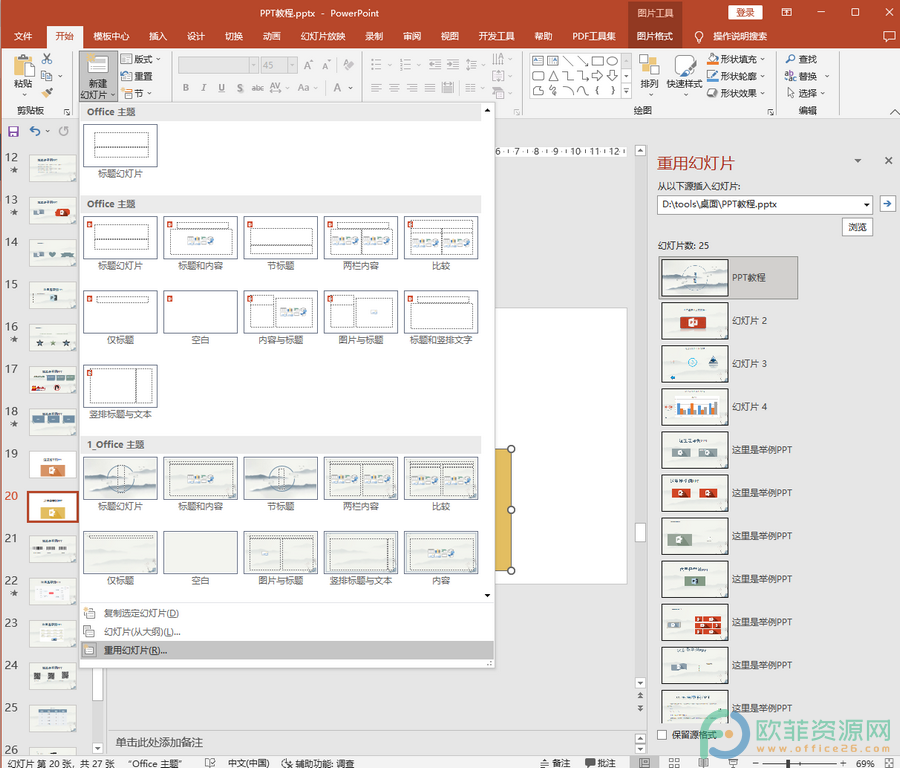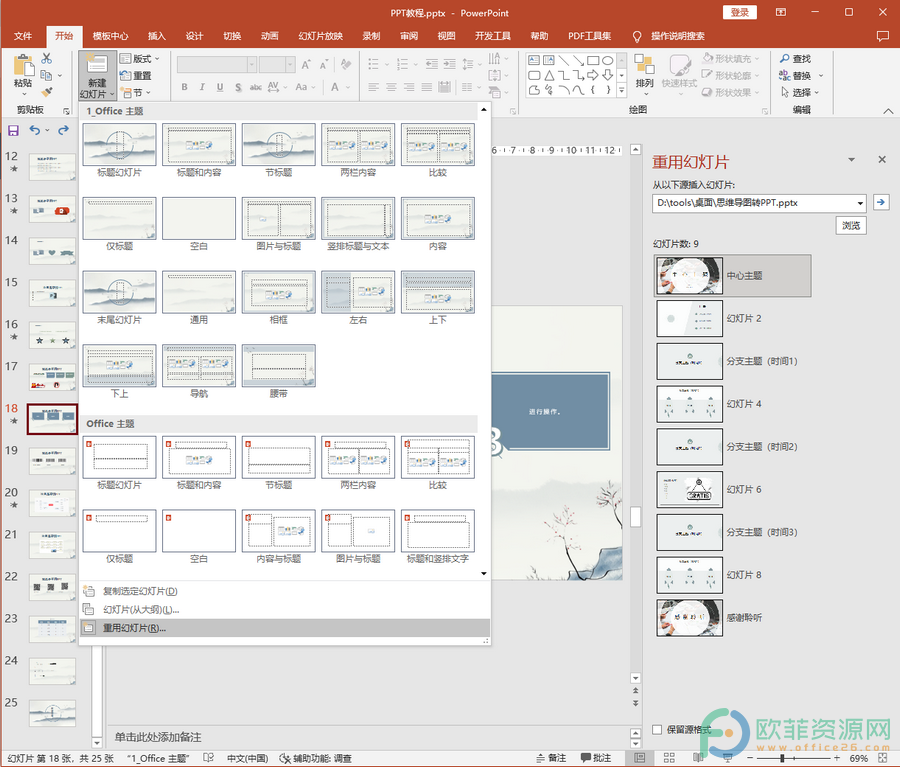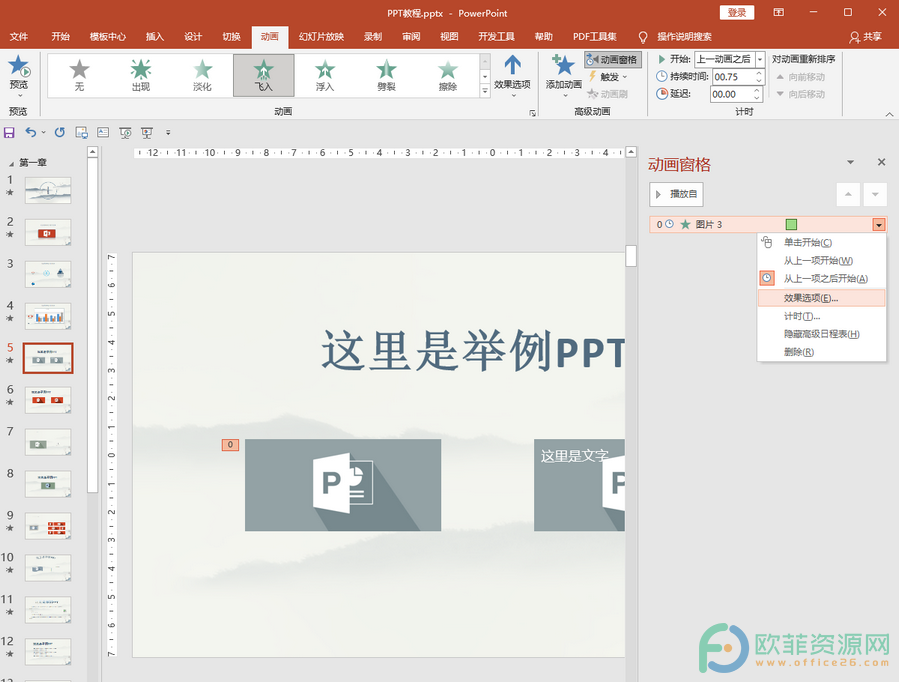PowerPoint演示文稿是很多小伙伴都在使用的一款软件,我们经常会需要使用该软件制作各种展示PPT,分享PPT等等。在Word文档中我们可以轻松地输入右上角或右下角的上标和下标小数字,如果有需要我们也可以在PowerPoint演示文稿中输入右上角或右下角的小数字。那小伙伴们知道PowerPoint演示文稿中怎么打右上角的小数字吗,其实方法是非常简单的。我们只需要选中数字后右键点击一下并在选项中点击“字体”,进入“字体”窗口后点击勾选“上标”就可以实现上标效果了。如果需要下标效果,我们可以点击勾选“下标”选项。接下来,小编就来和小伙伴们分享具体的操作步骤了,有需要或者是感兴趣的小伙伴们快来一起往下看看吧!
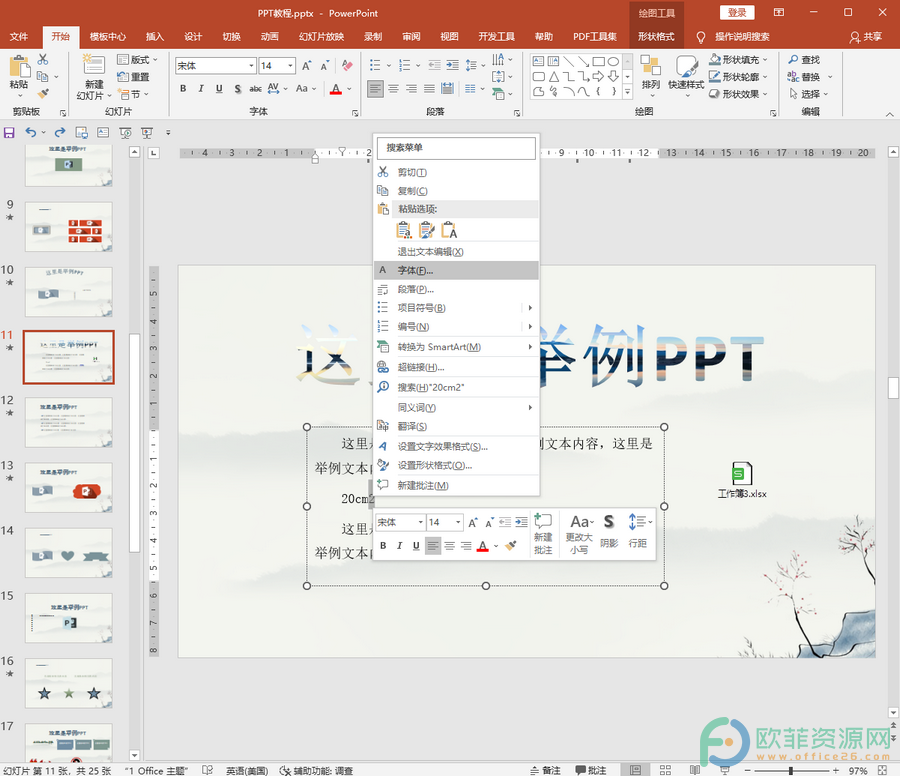
操作步骤
第一步:点击打开PowerPoint演示文稿,点击选中需要设置的数字,鼠标右键点击一下并在打开的选项中点击“字体”,或者选中数字后点击“开始”选项卡下“字体”栏右下角的小图标;
PowerPoint如何使文字呈拱形显示
使用PowerPoint演示文稿制作各种PPT时我们通常都会需要在PPT页面中插入一些文字内容,对于插入其中的各种文本内容,我们可以对其进行一定的样式设置。比如我们可以将某页幻
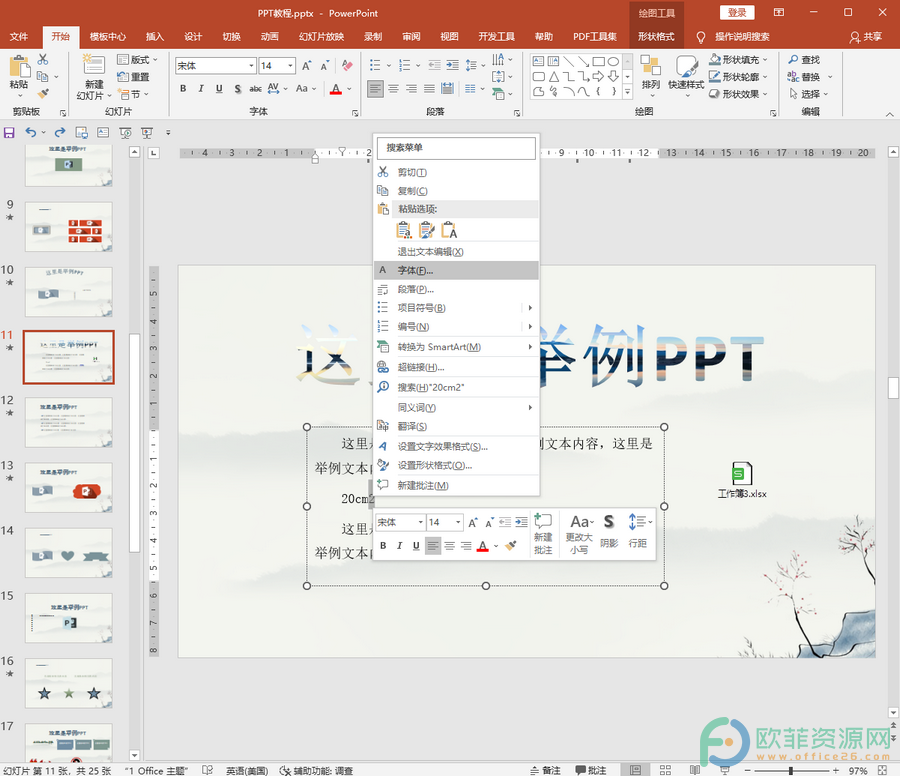
第二步:进入“字体”窗口后点击勾选“上标”,然后点击“确定”;
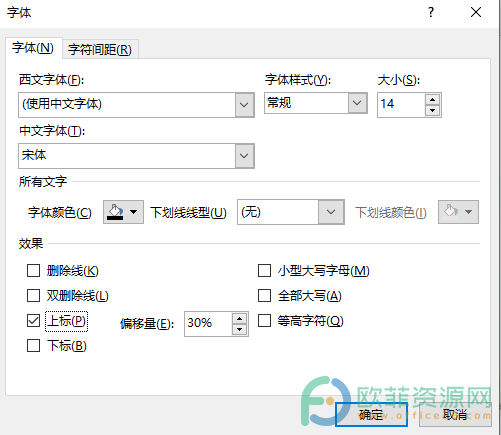
第三步:就可以看到选中的数字已经成功变为右上角的上标效果了。
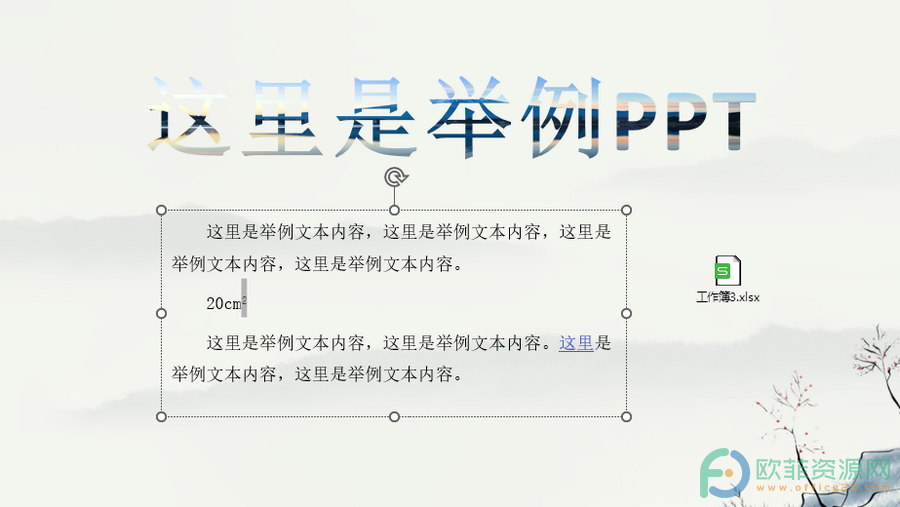
以上就是电脑版PowerPoint演示文稿设置右上角的上标效果的方法教程的全部内容了。如果有需要我们还可以在“字体”窗口点击勾选“下标”以设置右下角的下标效果。
PPT怎么插入自动更新的日期和时间
在PowerPoint演示文稿中我们可以根据自己的实际需要,插入自动更新的日期和时间,我们还可以选择想要的日期和时间格式,比如我们可以选择年月日加上星期的日期格式。我们还可